电脑网络诊断无法启动怎么办 如何解决电脑网络诊断服务未启动的问题
更新时间:2023-06-15 13:10:17作者:yang
电脑网络诊断无法启动怎么办,电脑网络诊断服务是电脑系统中非常重要的一项服务,它可以帮助我们解决电脑网络连接的问题,但是有时候我们会遇到电脑网络诊断无法启动的问题,这是非常困扰的。如果电脑网络诊断服务未启动,我们就无法进行网络连接的故障排查和修复。那么该如何解决这个问题?下面我们来分析一下可能的原因和解决方法。
解决方法:
1.点击左下角开始,找到并打开运行选项,输入services.msc
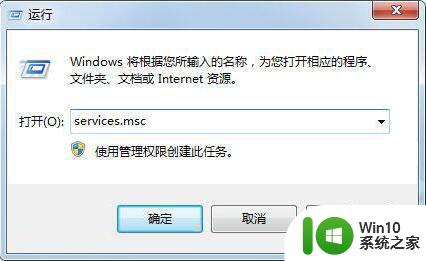 2.在服务中依次找到:Diagnostic Policy Service 服务,如未开启,右键启动。
2.在服务中依次找到:Diagnostic Policy Service 服务,如未开启,右键启动。
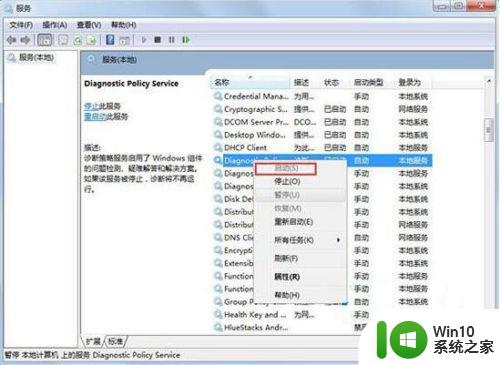 3.如果启动不了(此时菜单是灰色的),那就是启动模式不正确的缘故。双击该服务,或者点击属性打开服务→启动类型→点击,调整到自动或者手动→应用→启动→确定。
3.如果启动不了(此时菜单是灰色的),那就是启动模式不正确的缘故。双击该服务,或者点击属性打开服务→启动类型→点击,调整到自动或者手动→应用→启动→确定。
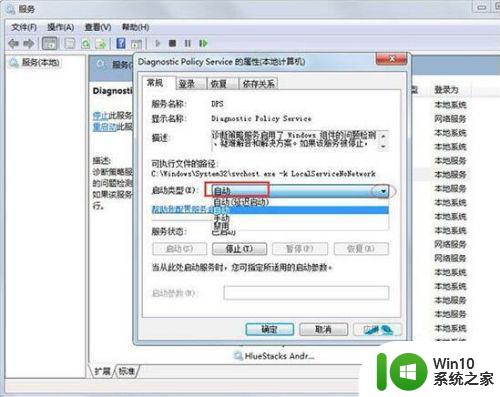 4.除了Diagnostic Policy Service 服务需要开启之外,还可以开启diagnostic service host或者diagnostic system host两个服务。
4.除了Diagnostic Policy Service 服务需要开启之外,还可以开启diagnostic service host或者diagnostic system host两个服务。
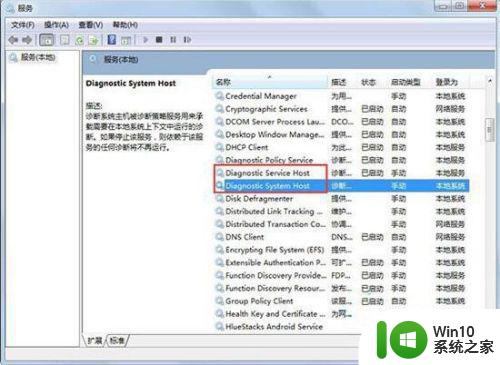 5.如果开启服务出现,并有:错误1079 之类的提示,可以点击该服务的登录选项卡,将当前的账户涵盖进去即可。
5.如果开启服务出现,并有:错误1079 之类的提示,可以点击该服务的登录选项卡,将当前的账户涵盖进去即可。
以上就是电脑网络诊断无法启动的解决方法,希望对那些遇到同样情况的朋友有所帮助,请参照小编的方法进行处理。
电脑网络诊断无法启动怎么办 如何解决电脑网络诊断服务未启动的问题相关教程
- 网络诊断显示dns服务器未响应的解决教程 网络诊断为DNS服务器未响应是什么意思
- 服务主机本地服务网络受限的原因 如何诊断和解决服务主机本地服务网络受限问题
- 网络诊断为dns服务器不可用 DNS服务器无法响应怎么办
- 电脑网络经常断网又自动恢复的原因有哪些 如何解决电脑网络经常断网又自动恢复的问题
- win8系统设置诊断启动的方法 win8系统如何设置诊断启动
- 电脑网络断断续续的原因有哪些 如何解决电脑网络总是断断续续的问题
- 电脑连不上网dns服务器未响应解决方法 电脑无法连接网络dns服务器未响应怎么办
- 电脑开机卡在一直诊断自动修复无法进入系统如何解决 电脑开机卡在自动修复界面无法进入系统怎么办
- win8电脑总断网的修复方法 win8自动断网无法连接网络的解决方法
- 电脑突然断电后无法正常启动解决方法 电脑突然断电后黑屏无法启动怎么办
- 电脑启动过程中突然断电启动不了怎么办 电脑突然断电后无法启动
- 如何设置电脑定时自动断网 电脑定时断开网络连接的步骤和方法
- U盘装机提示Error 15:File Not Found怎么解决 U盘装机Error 15怎么解决
- 无线网络手机能连上电脑连不上怎么办 无线网络手机连接电脑失败怎么解决
- 酷我音乐电脑版怎么取消边听歌变缓存 酷我音乐电脑版取消边听歌功能步骤
- 设置电脑ip提示出现了一个意外怎么解决 电脑IP设置出现意外怎么办
电脑教程推荐
- 1 w8系统运行程序提示msg:xxxx.exe–无法找到入口的解决方法 w8系统无法找到入口程序解决方法
- 2 雷电模拟器游戏中心打不开一直加载中怎么解决 雷电模拟器游戏中心无法打开怎么办
- 3 如何使用disk genius调整分区大小c盘 Disk Genius如何调整C盘分区大小
- 4 清除xp系统操作记录保护隐私安全的方法 如何清除Windows XP系统中的操作记录以保护隐私安全
- 5 u盘需要提供管理员权限才能复制到文件夹怎么办 u盘复制文件夹需要管理员权限
- 6 华硕P8H61-M PLUS主板bios设置u盘启动的步骤图解 华硕P8H61-M PLUS主板bios设置u盘启动方法步骤图解
- 7 无法打开这个应用请与你的系统管理员联系怎么办 应用打不开怎么处理
- 8 华擎主板设置bios的方法 华擎主板bios设置教程
- 9 笔记本无法正常启动您的电脑oxc0000001修复方法 笔记本电脑启动错误oxc0000001解决方法
- 10 U盘盘符不显示时打开U盘的技巧 U盘插入电脑后没反应怎么办
win10系统推荐
- 1 萝卜家园ghost win10 32位安装稳定版下载v2023.12
- 2 电脑公司ghost win10 64位专业免激活版v2023.12
- 3 番茄家园ghost win10 32位旗舰破解版v2023.12
- 4 索尼笔记本ghost win10 64位原版正式版v2023.12
- 5 系统之家ghost win10 64位u盘家庭版v2023.12
- 6 电脑公司ghost win10 64位官方破解版v2023.12
- 7 系统之家windows10 64位原版安装版v2023.12
- 8 深度技术ghost win10 64位极速稳定版v2023.12
- 9 雨林木风ghost win10 64位专业旗舰版v2023.12
- 10 电脑公司ghost win10 32位正式装机版v2023.12